Le HTML est le langage informatique de base utilisé pour représenter le contenu des pages web. Il permet entre autres de structurer le texte en lien avec la mise en forme.
4\. Maintenant, **supprimez toutes les balises html** (surlignées en violet dans l'image ci-dessous), c'est à dire, tous les caractères "<" et ">" et les lettres entre les "<" et ">", cela devrait correspondre à tous les caractères qui s'affichent en couleur. De manière générale, vous devrez supprimer des "<p>", "</p>", "<br>" et des "<span>", "</span>". 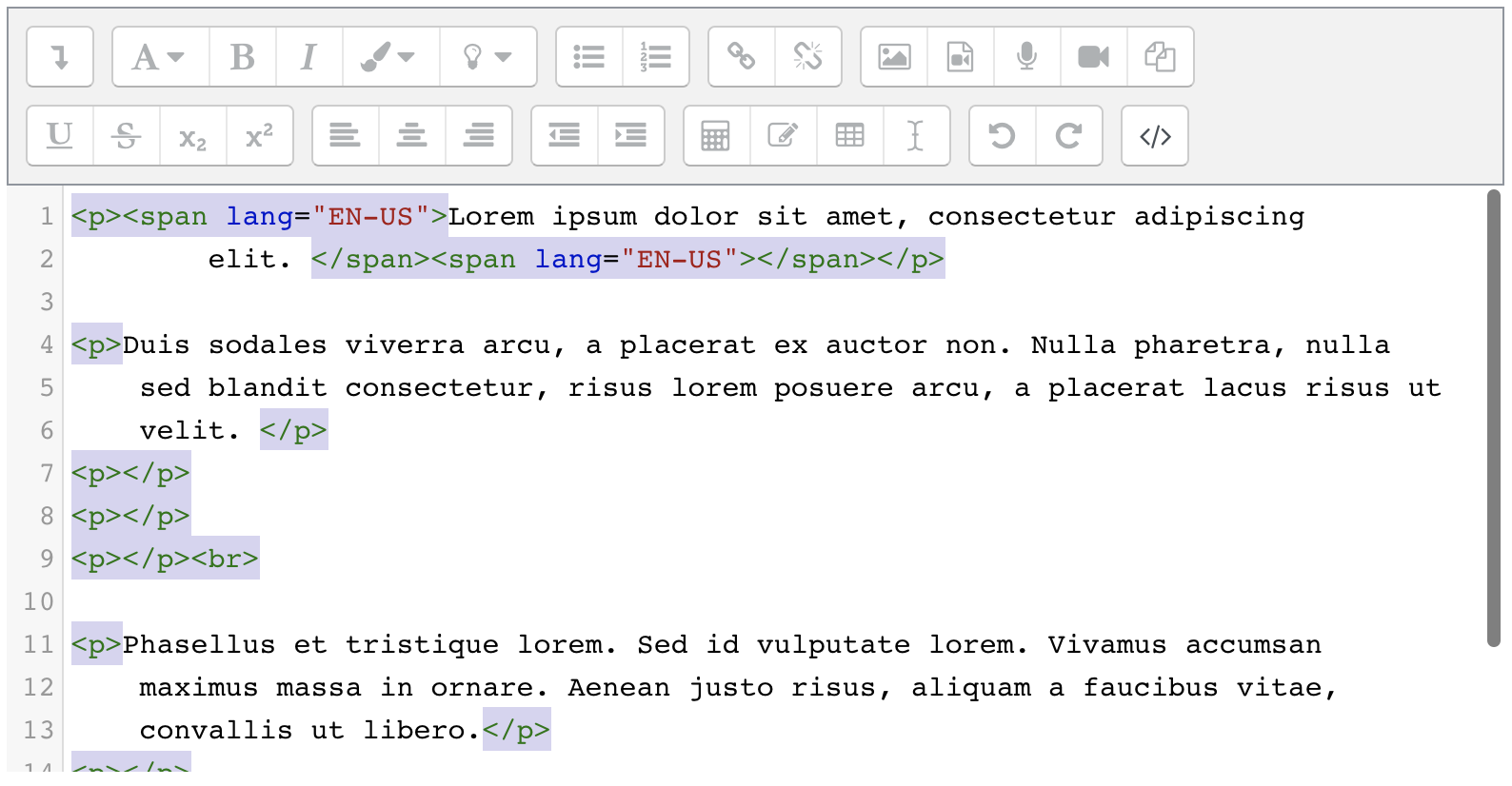Les balises **<br>** signalent un retour à la ligne en Html. Les balises **<p>** et **</p>** signalent le début et la fin d'un paragraphe, demandant un retour à la ligne en fin de paragraphe, et souvent ajoutant un espace au-dessus et/ou en-dessous du paragraphe.
5\. Une fois que cela est fait, vous pouvez **désactiver l'affichage du html**, en cliquant sur le même bouton que précédemment, "</>". 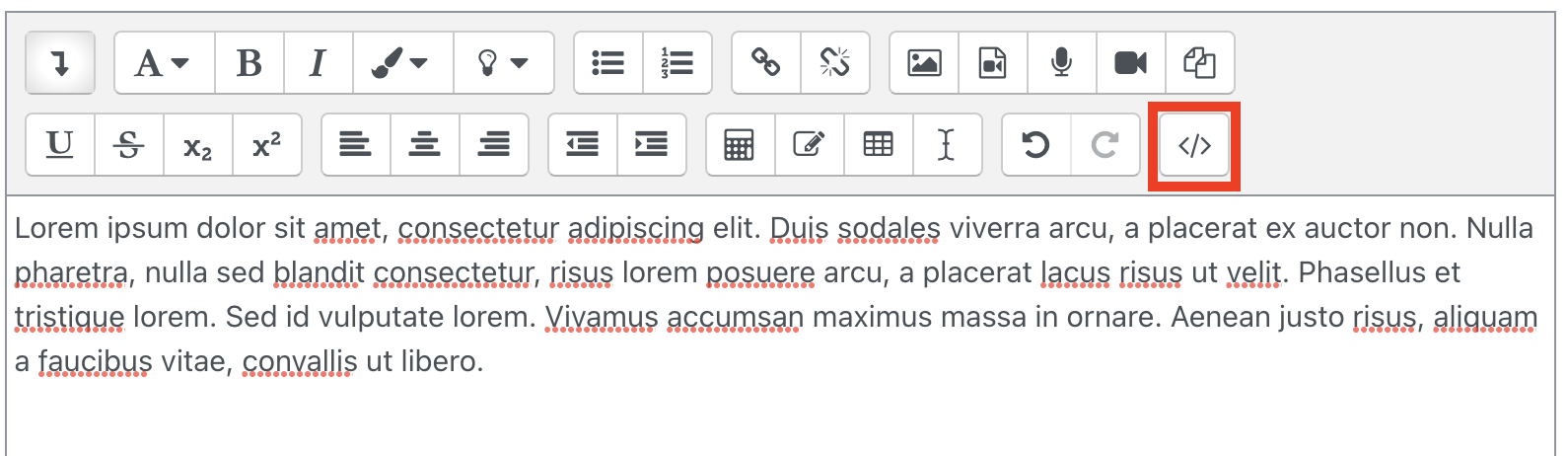 6\. Toute la mise en forme est désormais supprimée, notamment les espaces superflus. Vous pouvez maintenant **refaire la mise en forme de votre texte** (rajouter des retours à la ligne aux endroits adaptés, surlignage etc.). La mise en forme va recréer des balises HTML, qui correspondront, cette fois, à vos choix. [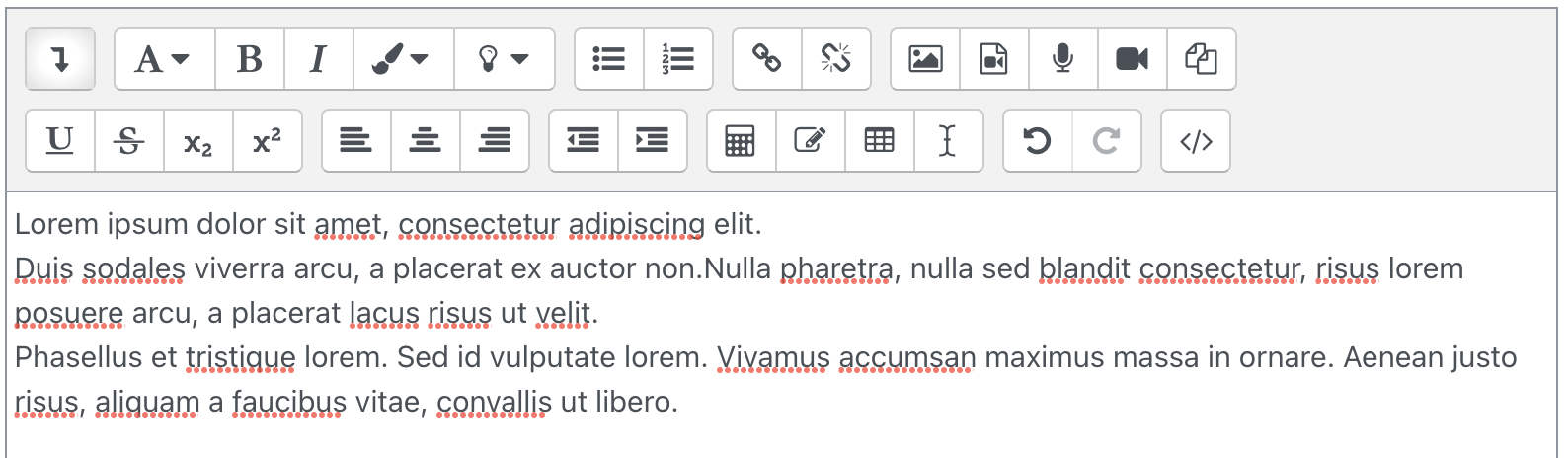](https://wiki.unil.ch/cse/uploads/images/gallery/2022-08/lEyh20WziTNYAY9y-tuto-moodle-html7.png)En retournant voir l'aperçu de votre question, vous pourrez constater que **tous les espaces superflus ont disparu**. [](https://wiki.unil.ch/cse/uploads/images/gallery/2022-08/TNM2WJwSuNgINGDT-tuto-moodle-html8.png)
# Comment éviter l'apparition d'espaces superflus dans mes questions de quiz ?Nous vous conseillons de **toujours passer par l'affichage HTML,** comme décrit ci-dessous, pour coller vos textes copiés de documents ou de logiciels de traitement de texte, afin de **prévenir l'ajout involontaire de balises HTML** qui pourraient modifier vos mises en forme.
Il arrive régulièrement que des espaces et des retours à la ligne superflus apparaissent dans les textes copiés de Word et collés dans MoodleExam. [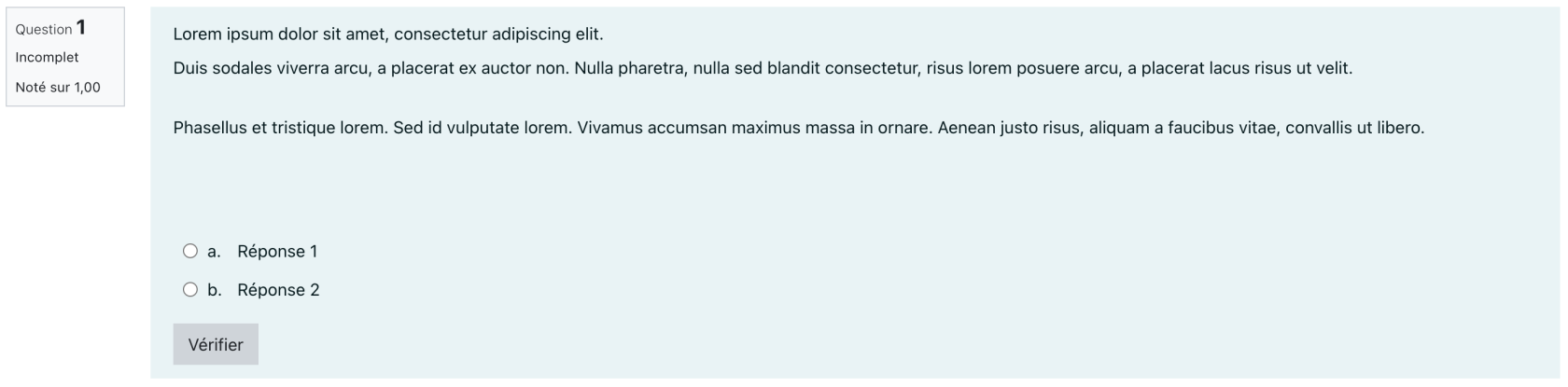](https://wiki.unil.ch/cse/uploads/images/gallery/2022-08/FD1Ovb80ev2kPs60-tuto-moodle-html1.png) Il est possible d'éviter la création de ces espaces superflus en passant par l'affichage des balises html. 1\. Pour cela, commencez par **vous rendre dans la zone de texte** dans laquelle vous souhaitez écrire ou coller du texte (par ex, une proposition de réponse à une question de quiz). Cliquez sur **l'icône de flèche vers le bas**. [](https://wiki.unil.ch/cse/uploads/images/gallery/2022-08/4cUnFflzDPsXviVj-tuto-moodle-html9.png) 2\. Ensuite, dans la deuxième ligne d'option qui vient de s'afficher, **cliquez sur l'icône "</>"**. Cela va afficher les balises HTML. [](https://wiki.unil.ch/cse/uploads/images/gallery/2022-08/etlYrlsxrVer9Hnf-tuto-moodle-html10.png) 3\. Vous pouvez directement **supprimer les balises HTML** déjà présentes (surlignées en violet dans l'image ci-dessous). [](https://wiki.unil.ch/cse/uploads/images/gallery/2022-08/rxzW6OyekICB7MUV-tuto-moodle-html11.png) 4\. **Copier votre texte** dans votre document d'origine, puis **collez-le dans la zone de texte**. Le texte est alors collé sans les balises HTML. [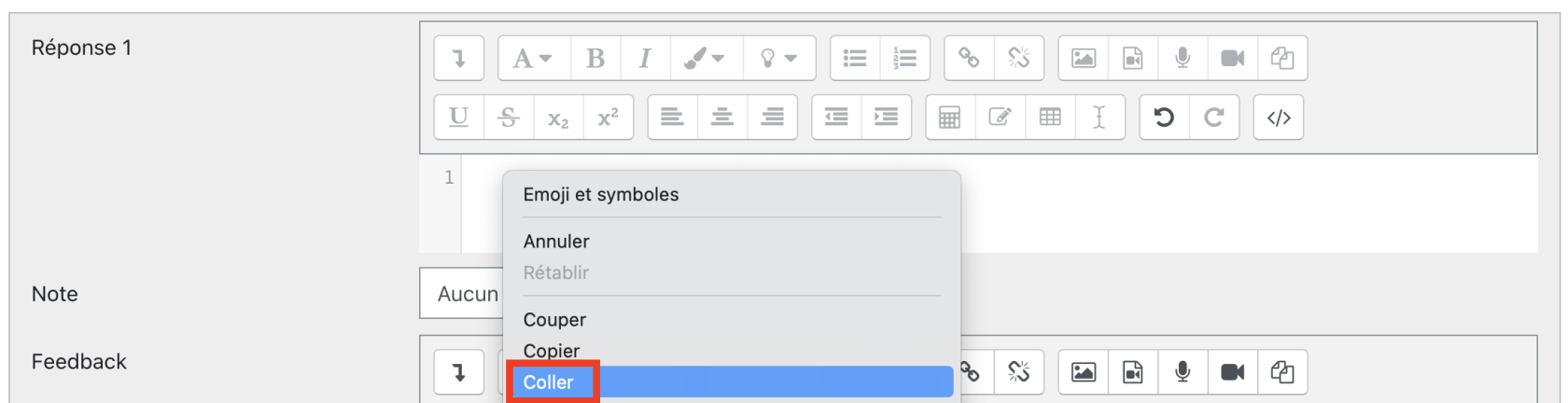](https://wiki.unil.ch/cse/uploads/images/gallery/2022-08/QWu0dmsVwyNZyr0D-tuto-moodle-html12.png) 5\. Vous pouvez maintenant masquer l'affichage des balises html, en **cliquant à nouveau sur l'icône "</>"** et mettre en forme votre texte. [](https://wiki.unil.ch/cse/uploads/images/gallery/2022-08/ORPKNsgTPdfWLNGW-tuto-moodle-html13.png)**Si** vous **collez votre texte directement, sans passer par l'affichage du code HTML**, les balises de mise en forme de votre traitement de texte seront copiées et collées également. Ceci **crée souvent des espaces superflus et des retours à la lignes entre les paragraphes de textes**, qui sont parfois **difficile à supprimer** et nécessite de suivre la procédure décrite [dans cette page](https://wiki.unil.ch/cse/books/moodleexam/page/comment-supprimer-les-espaces-superflus-de-mes-questions-de-quiz "Comment supprimer les espaces superflus de mes questions de quiz ?").
# Comment éviter les soucis d'affichage lié au filtre multilingue ? ### Comment activer le filtre multilingue ? Comment mettre en place le filtre multilingue dans une zone de texte ? ### Comment éviter les soucis d'affichage lié au filtre multilingue ? La grande majorité du temps, l'utilisation du filtre multilingue et l'insertion de balises {mlang} dans vos textes ne cause pas de soucis. Il peut arriver toutefois que les balises {mlang} s'insèrent d'une mauvaise manière dans le code HTML de votre zone de texte.Le code HTML est le langage informatique utilisé pour créer et afficher des pages internet. C'est un des langages qui définit comment les textes et médias sont affichés sur votre ordinateur.
Si cela vous arrive ou pour prévenir d'éventuel soucis d'affichage du texte traduit ou de la page entière, vous pouvez placer vos balises {mlang} en dehors des balises HTML. Pour cela, commencez par activer l'affichage du code HTML dans votre zone de texte en cliquant sur le bouton "</>". [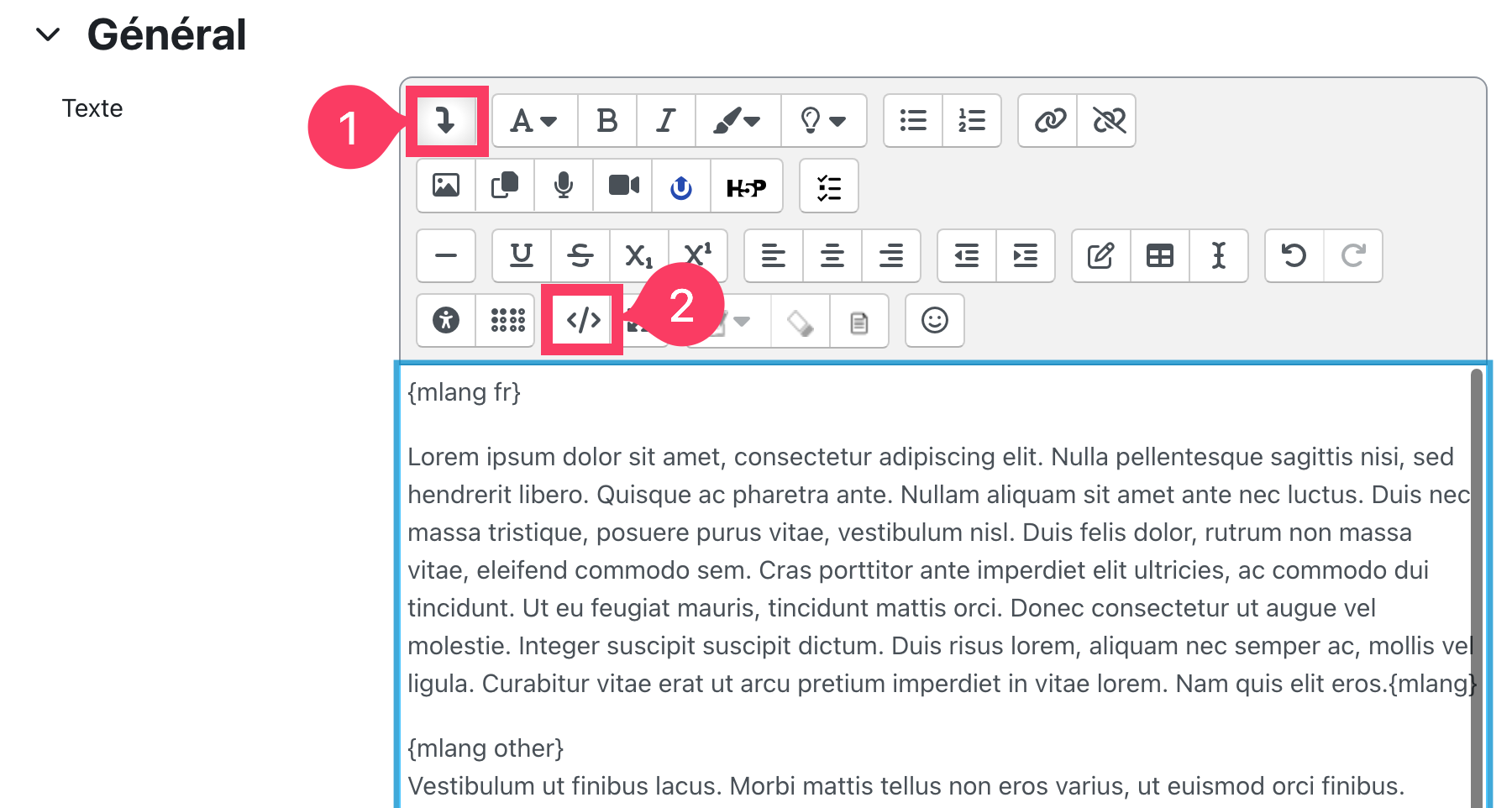](https://wiki.unil.ch/cse/uploads/images/gallery/2023-09/MqxhrDEw82wEuNsC-capture-decran-2023-09-06-a-15-05-03.png) Puis, repérez toutes vos balises {mlang} (en surligné violet dans l'image ci-dessous), elles sont probablement entourées de balises <p> </p>, <div> </div> ou collées à votre texte dans une de ces balises (en vert dans l'image ci-dessous). [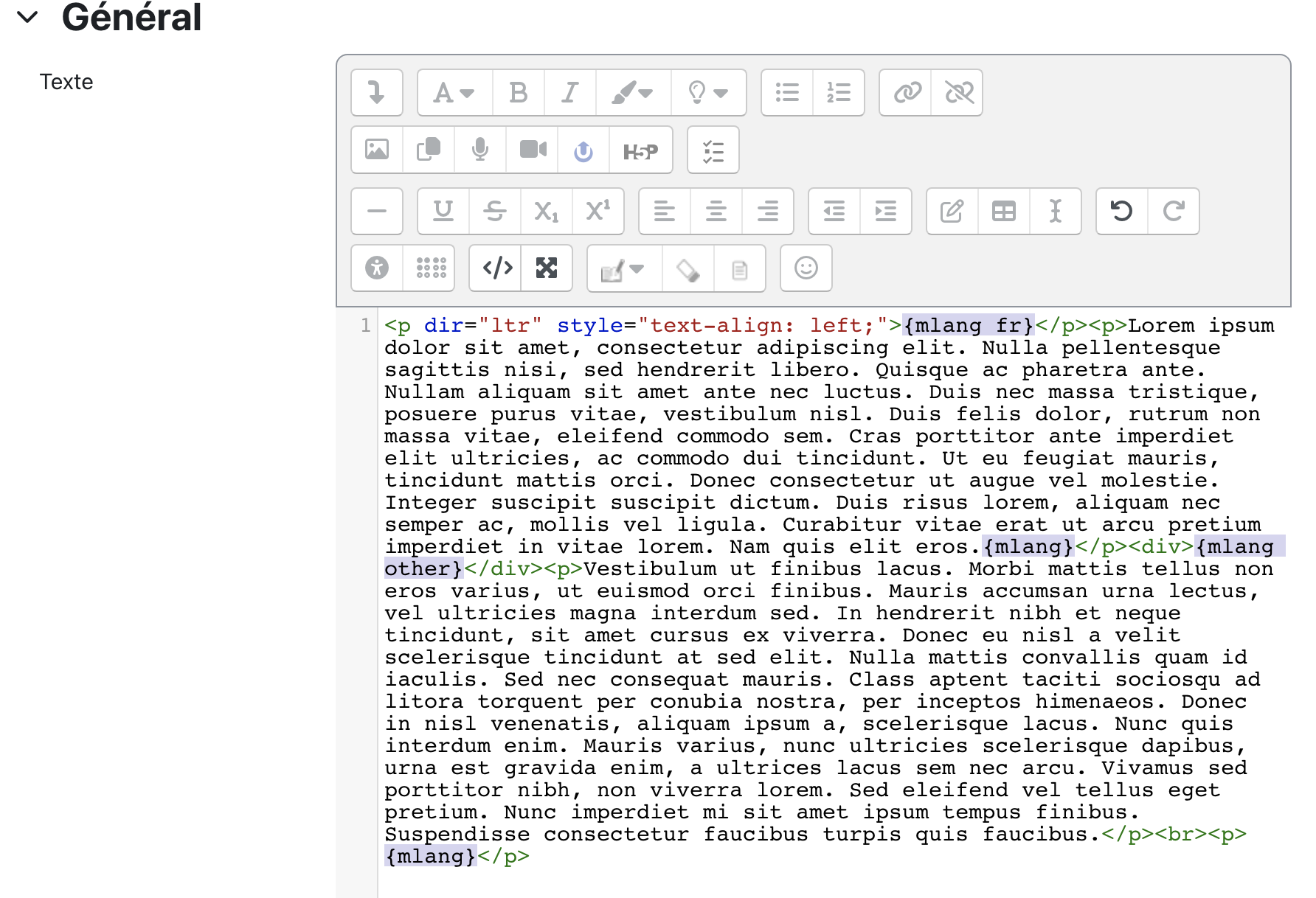](https://wiki.unil.ch/cse/uploads/images/gallery/2023-09/xbOjhd1fnUr1K8Zo-capture-decran-2023-09-06-a-15-05-34.png) Retirez/sortez vos balises {mlang} (en surligné violet ci-dessous) de ces balises HTML. Cela signifie de mettre les {mlang} avant un <p> ou <div> ou après un </p> </div>. [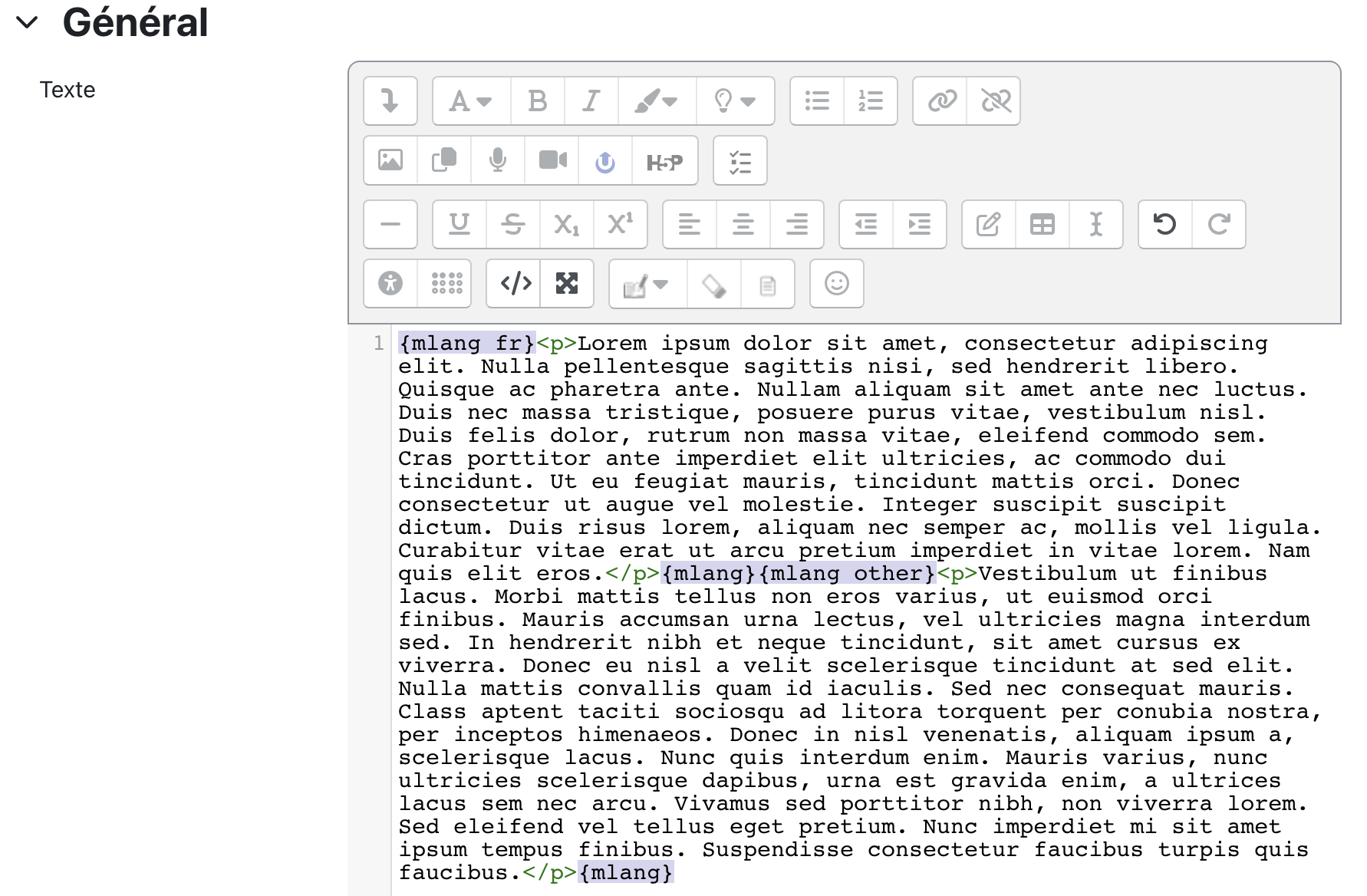](https://wiki.unil.ch/cse/uploads/images/gallery/2023-09/1wGaiKeIclTpwZ8x-capture-decran-2023-09-06-a-15-06-21.png) Enregistrez et vérifiez l'affichage de votre texte. Tout la page doit désormais s'afficher normalement. # Comment tester mon Quiz (Test) sur MoodleExam ? Une fois votre Test MoodleExam (ou Moodle UNIL) créé, il est possible de prévisualiser en affichant toutes les options de note et de feedback celui-ci afin de vous assurer : - que les questions s'affichent correctement - que le filtre multilingue (si utilisé) affiche les bons contenus en fonction de la langue sélectionnée - que les questions et les points des questions sont attribués correctement. Pour ce faire, procédez de la manière suivante : #### 1. Créez votre quiz Créez votre quiz en y ajoutant les questions souhaitées comme habituellement.Prenez garde, comme à l'habitude, à ne pas rendre le quiz disponible aux étudiant·e·s pendant cette phase. Pour ce faire : - ajustez les dates et heures de disponibilité OU - masquez simplement l'activité
#### 2. Ajustez les réglages de relecture Il s'agit ici d'activer les options de relecture permettant l'affichage des détails de la tentative immédiatement après la tentative. [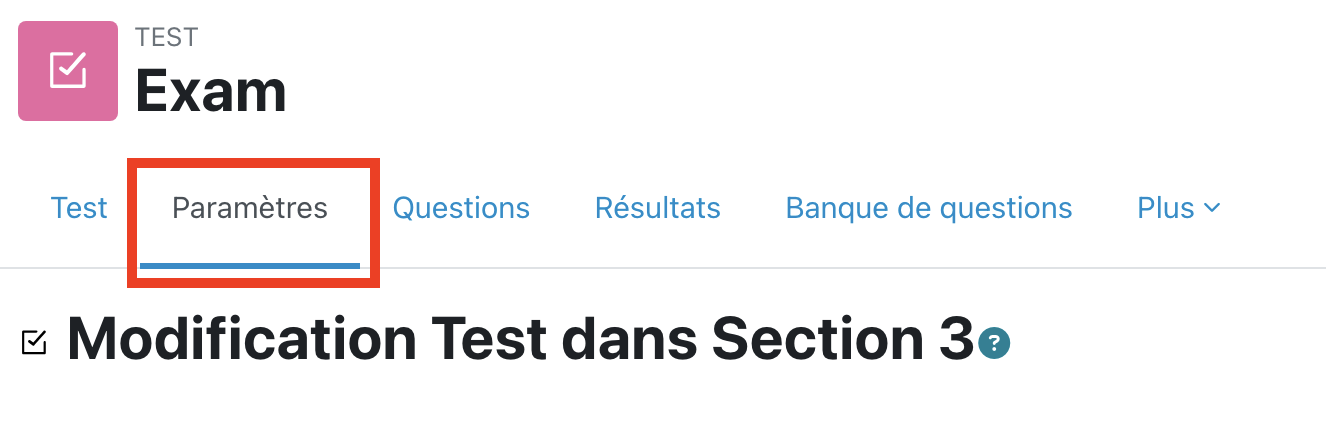](https://wiki.unil.ch/cse/uploads/images/gallery/2024-04/hjAFMY1tVzMrxgmn-capture-decran-2024-04-24-a-17-33-39.png) Dans les paramètres de l'activité, sous "**Options de relecture**" > "**Immédiatement après la tentative**", activez les options suivantes :[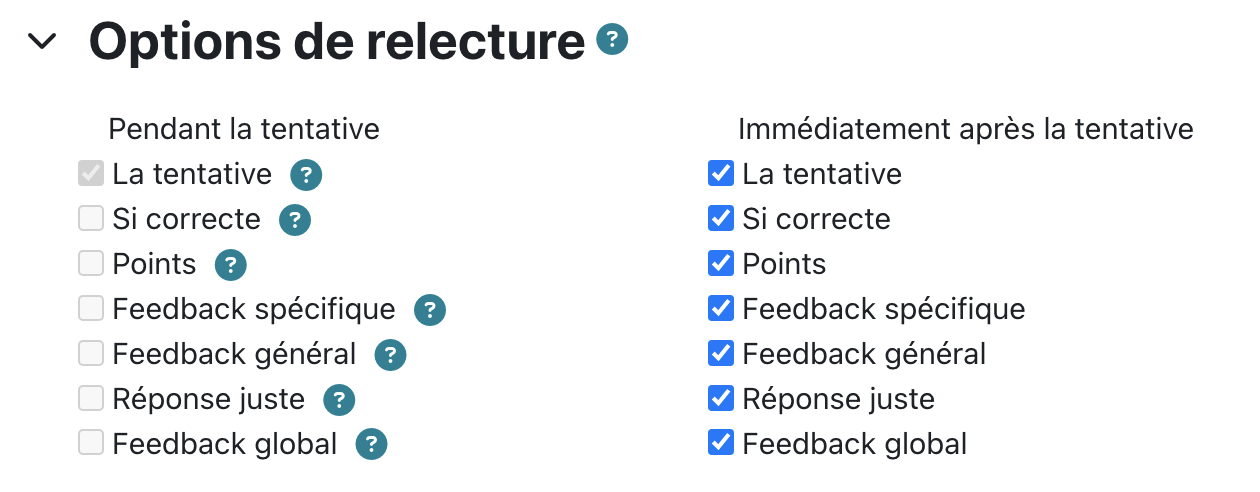](https://wiki.unil.ch/cse/uploads/images/gallery/2024-04/9XWRyScbGYhMTiHL-screenshot-2024-04-24-at-17-09-45.png) #### 3. Effectuez une prévisualisation du test [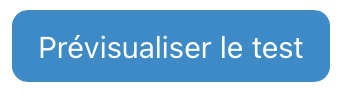](https://wiki.unil.ch/cse/uploads/images/gallery/2024-04/R5mrDWA10RYNjFaG-screenshot-2024-04-24-at-17-12-07.png)Depuis la page principale du test, utilisez le bouton **"Prévisualiser le test"**, et effectuez votre tentative en répondant aux questions. [](https://wiki.unil.ch/cse/uploads/images/gallery/2024-04/HcQGz2dhY1hdSD1z-screenshot-2024-04-24-at-17-13-33.png) Répondez aux questions, puis terminez la prévisualisation comme une tentative normale en **cliquant sur "Terminer le test...".** Confirmez ensuite en cliquant sur **"Tout envoyer et terminer"** pour accéder à la relecture. #### 4. Consultez la relecture de votre tentative Votre tentative est affichée, avec toutes les options de relecture. Pour vous faciliter la relecture, vous pouvez afficher toutes les questions sur la même page, en cliquant sur l'option correspondante dans le tiroir à droite de la page. [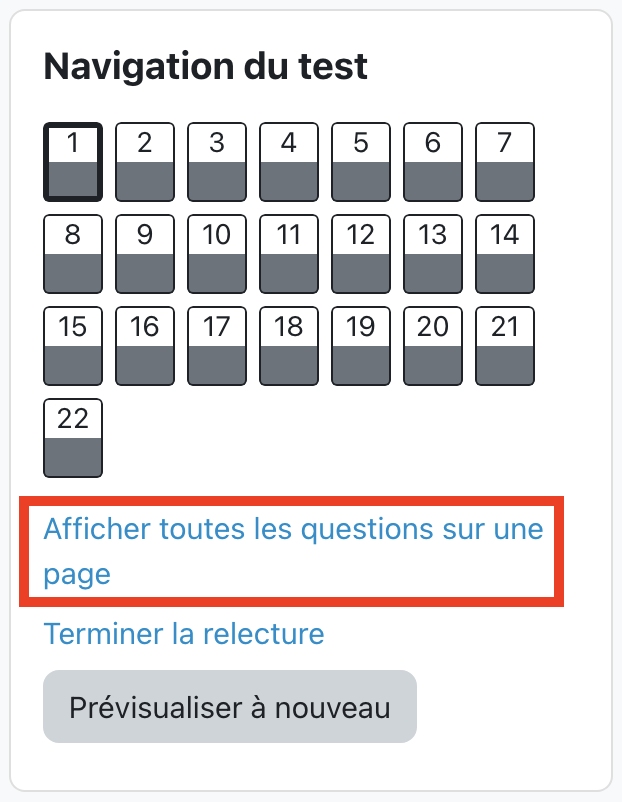](https://wiki.unil.ch/cse/uploads/images/gallery/2024-05/qRDLVmq7wxP63NaD-capture-decran-2024-05-21-a-16-52-20.png) La relecture vous permet de déterminer si les points sont calculés correctement, et si la/les réponses correctes ont été bien encodées. [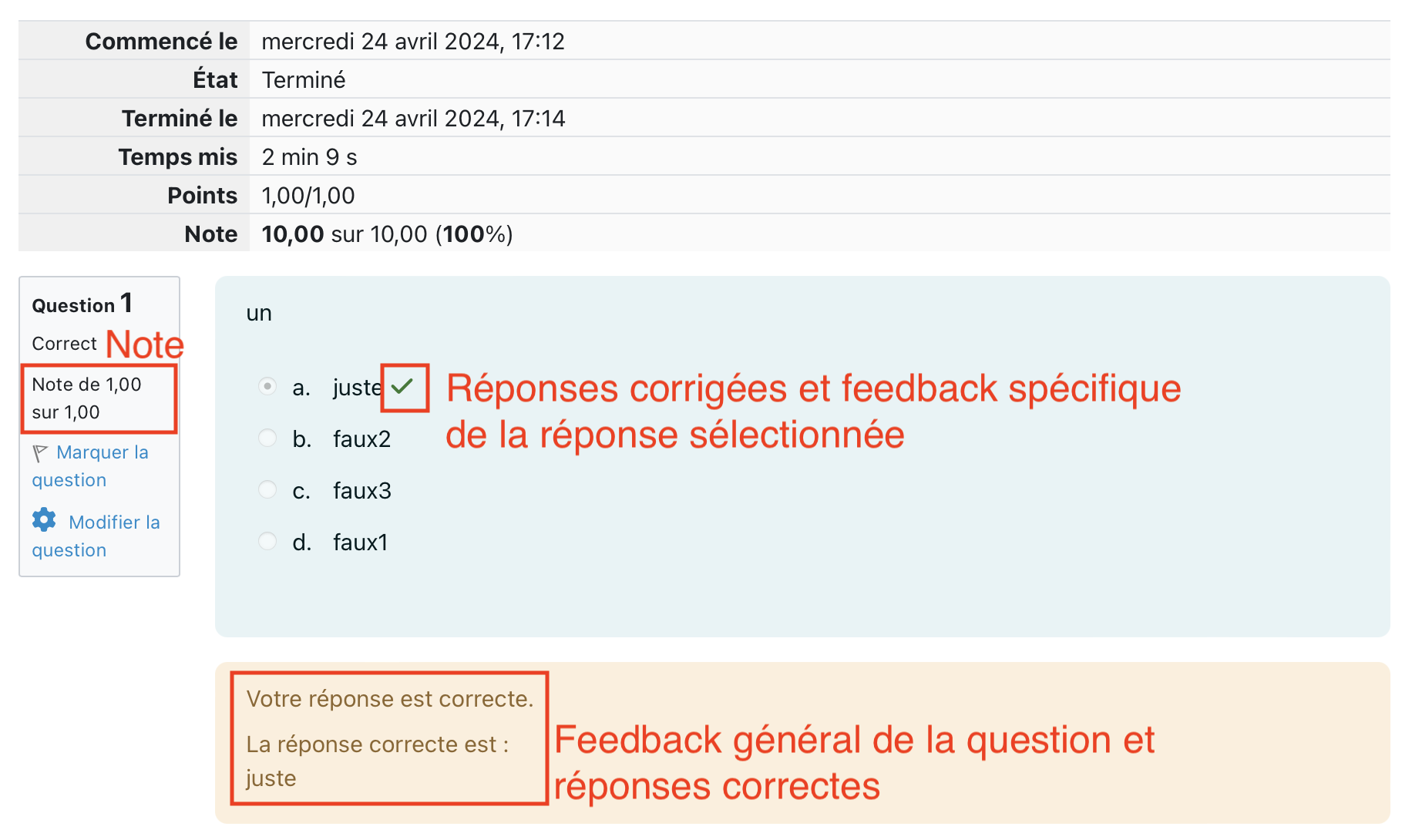](https://wiki.unil.ch/cse/uploads/images/gallery/2024-04/89Zil2h86XSV1FYP-screenshot-2024-04-24-at-17-15-12.png)**Note :** Pensez à exporter en PDF ou à imprimer cette relecture, car celle-ci ne sera plus disponible après l'étape 5 ci-dessous.
#### 5. Ré-ajustez les réglages de relecture pour une utilisation par les étudiantsN'omettez pas cette étape, qui est indispensable pour que vos étudiant·e·s ne puissent pas obtenir les réponses correctes à l'examen.
**Désactivez les options de relecture activées** au point 2 ci-dessus : Dans les paramètres de l'activité, sous "Options de relecture" > "Immédiatement après la tentative", désactivez toutes les options. [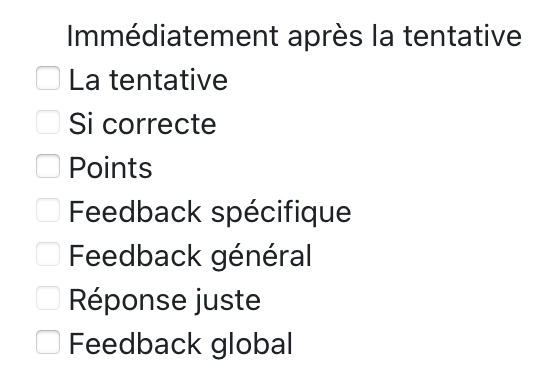](https://wiki.unil.ch/cse/uploads/images/gallery/2024-04/VIQHVIBOenErcLgA-screenshot-2024-04-24-at-17-18-12.png) : # How to lock the language of a MoodleExam page or quiz In some case, you might need to force the language of your MoodleExam page (for instance, to prevent issues with numerical questions). To do so, you have 2 options : ### 1- Locking the language of the whole MoodleExam page First, you can force the language of the full exam page. 1\. Go to the **Settings** tab of your MoodleExam page. 2\. Then, in the "Appearance" section, in "**Force language**", select the language you need. [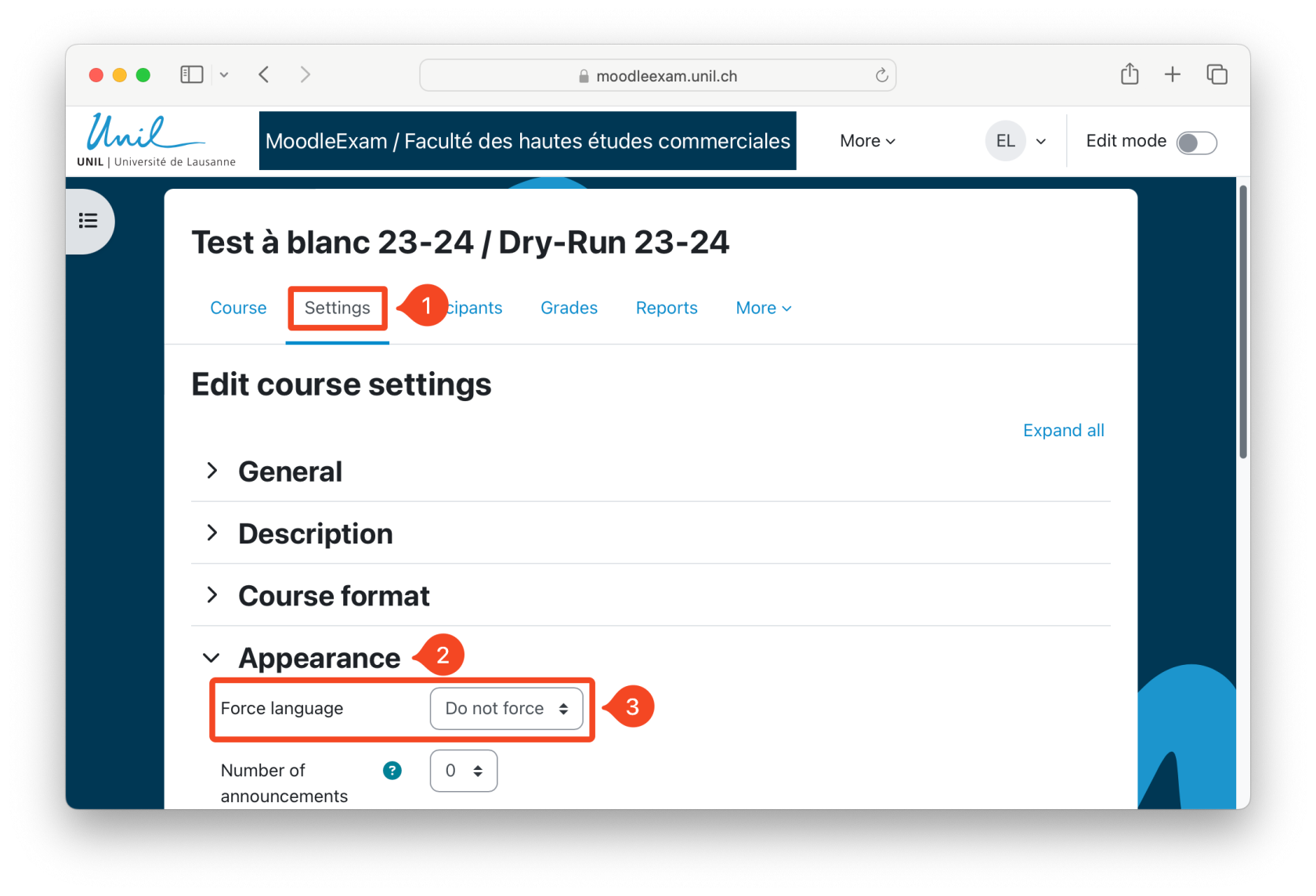](https://wiki.unil.ch/cse/uploads/images/gallery/2024-05/CogfZTmQa0vqUuQY-capture-decran-2024-05-22-a-16-26-00.png) 3\. Save by clicking on the **Save and display** button at the bottom of the page. ### 2- Locking the language of the activity (Quiz) 1\. Go to the **Settings** tab of your Quiz. [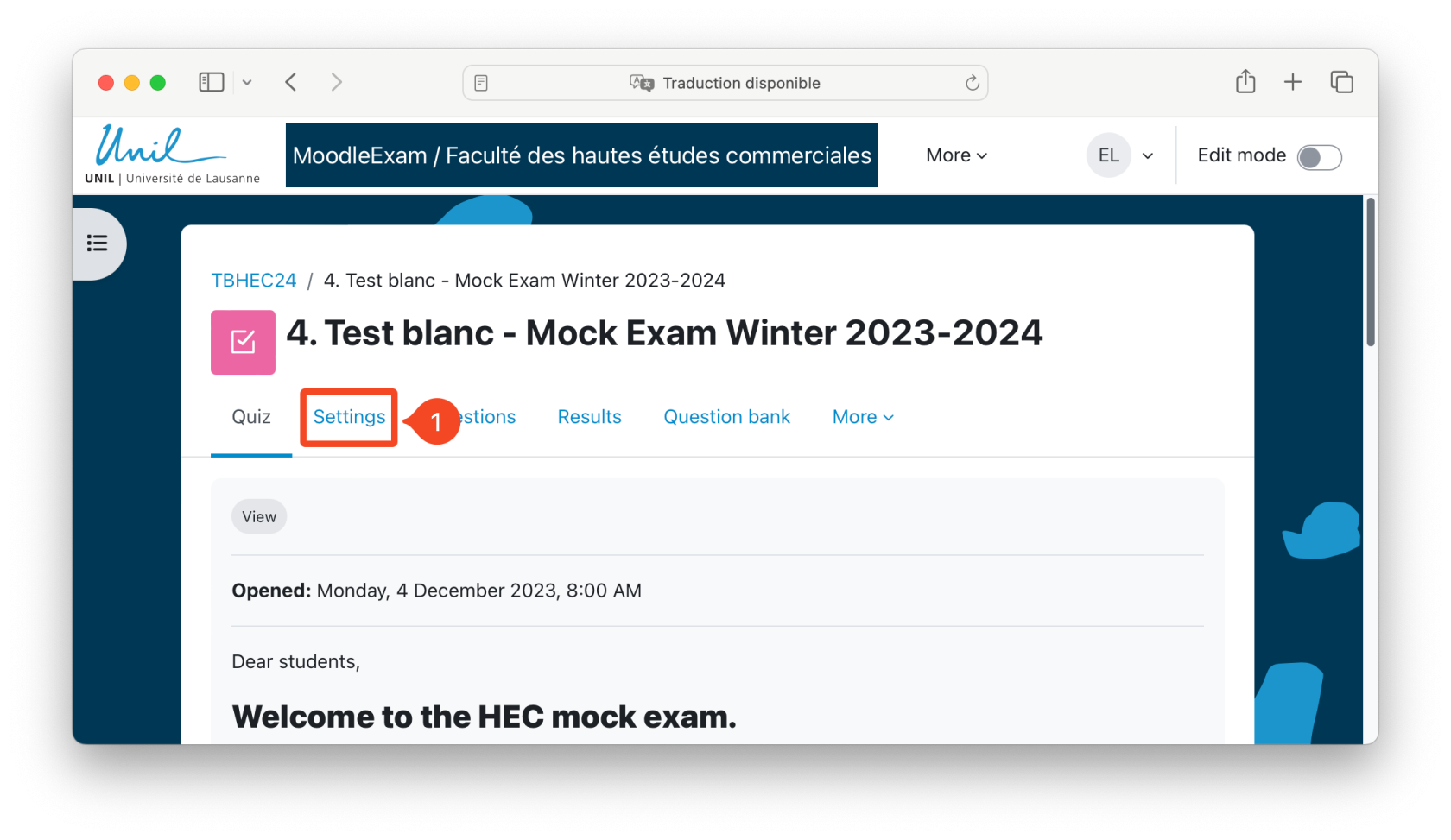](https://wiki.unil.ch/cse/uploads/images/gallery/2024-05/NGRruqajF1v7rsFa-capture-decran-2024-05-22-a-16-21-37.png) 2\. Then, in the "Common module settings" section, in "**Force language**", select the language you need. [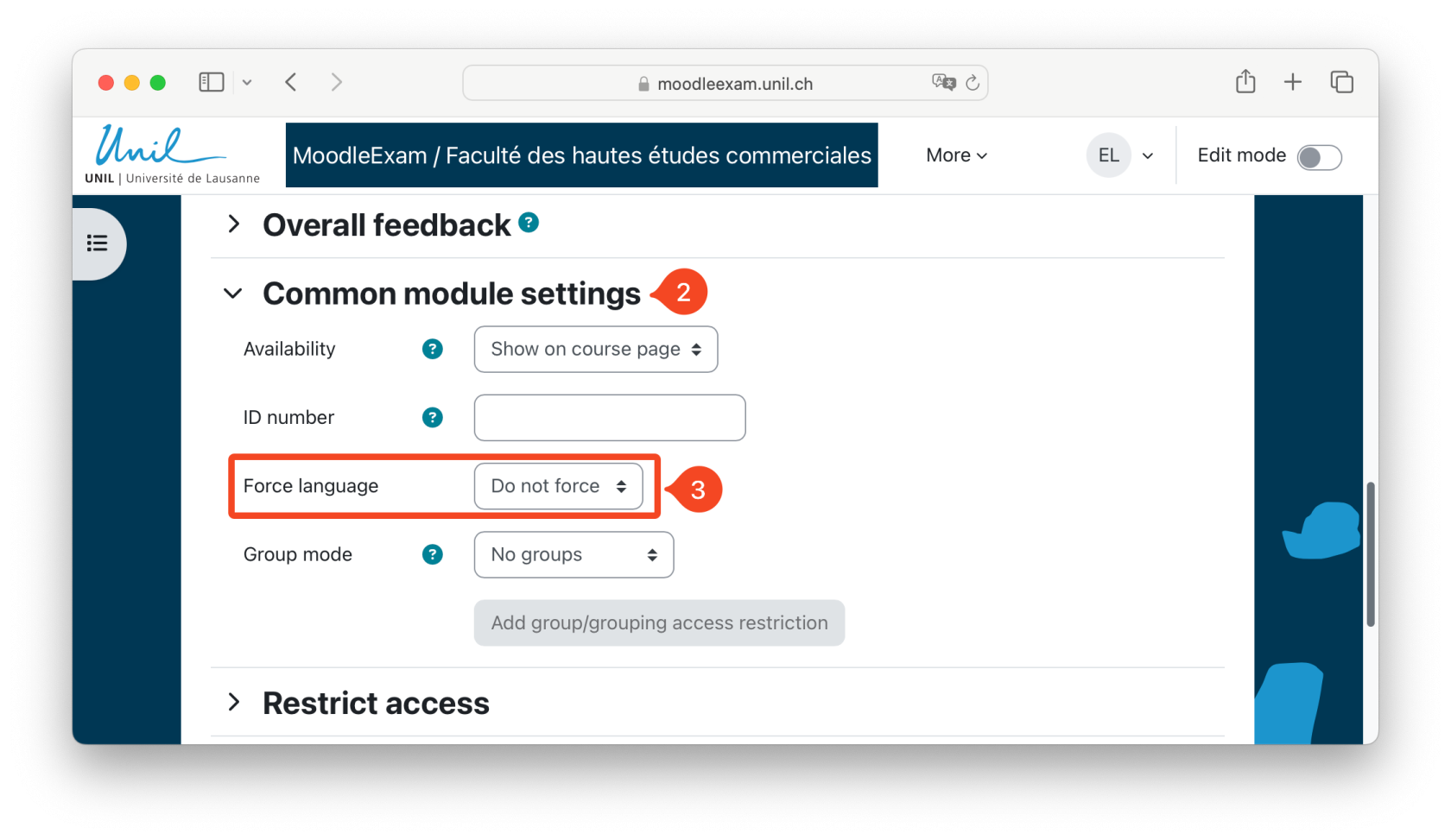](https://wiki.unil.ch/cse/uploads/images/gallery/2024-05/9RZHdLHIGfHto11A-capture-decran-2024-05-22-a-16-21-48.png) 3\. **Save** at the bottom of the page.